链接地址(仅供参考)
除了链接中的,在实用角度出发:
非托管需要一个个声明引用,就很繁琐
但是托管(虽然麻烦)不用声明,只需要调好配置即可,还是比较方便的
为什么写这个博客,也是因为不同版本vs2017和vs2019有所区别,托管就容易踩坑,希望大家能看看,解决问题(我也很菜,大佬轻喷)
.h代码部分:
#pragma once
extern "C" _declspec(dllexport) int Sum(int a, int b);
class AddOperate
{
public:
};
.cpp代码部分:
#include "AddOperate.h"
#include "iostream"
using namespace std;
int Sum(int a, int b)
{
if (a - (int)a != 0 || b - (int)b != 0)
{
cout << "请输入整数" << endl;
return -1;
}
return a + b;
}
首先:项目–属性—配置类型–常规—配置类型—动态库(.dll)(注意x64)
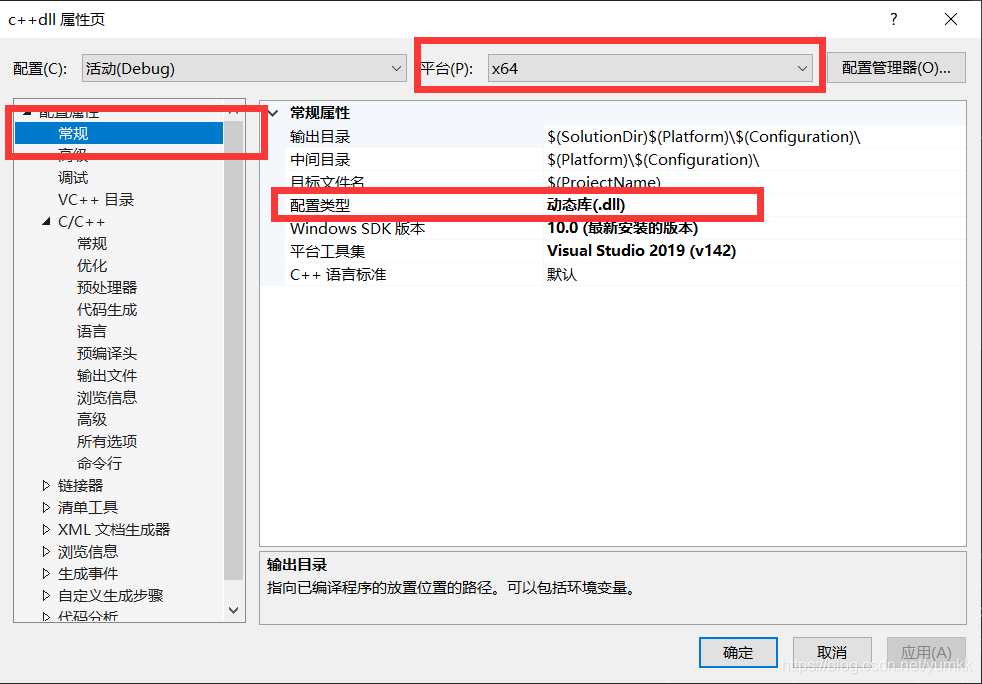
然后:项目–属性–配置属性–C/C+±–高级—编译为—便以为C++代码(/TP)
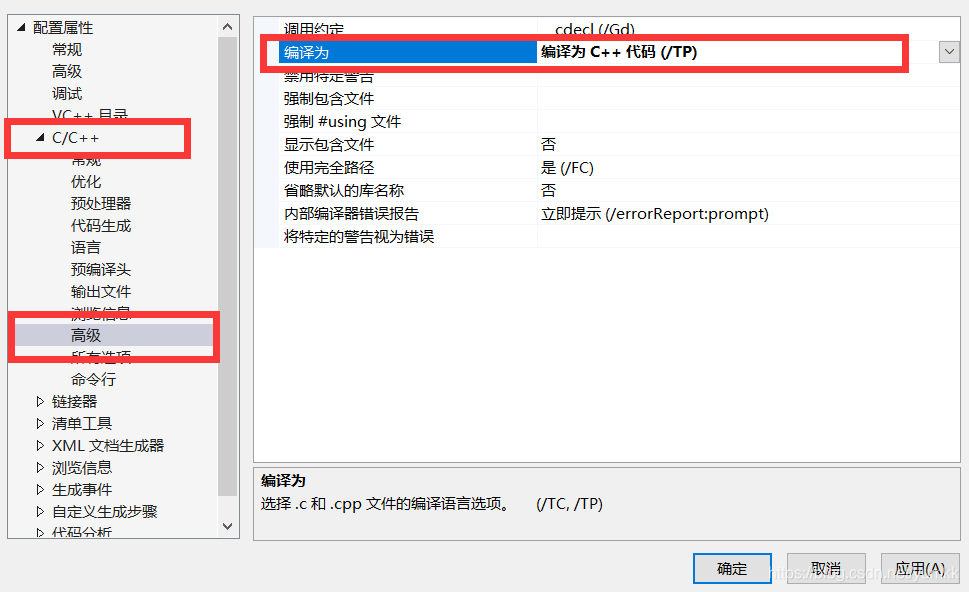
C#代码如下:注意:C#也用x64
#include "AddOperate.h"
#include "iostream"
using namespace std;
int Sum(int a, int b)
{
if (a - (int)a != 0 || b - (int)b != 0)
{
cout << "请输入整数" << endl;
return -1;
}
return a + b;
}
注明:windows窗体控制程序也可以这样
第一步:打开vs2019,新建新项目在C#里找到控制台应用(.NET Core)
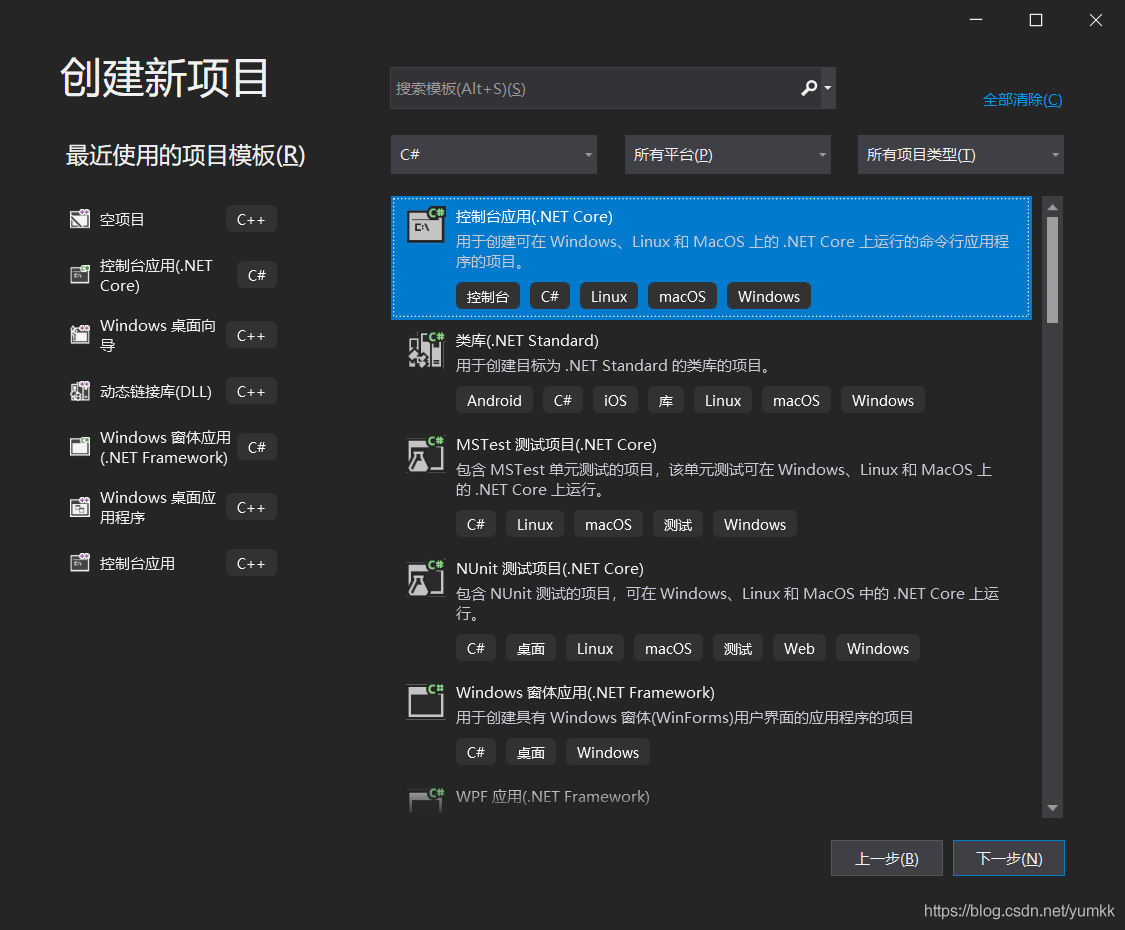
尽量把项目放到特定一个文件夹(经验)
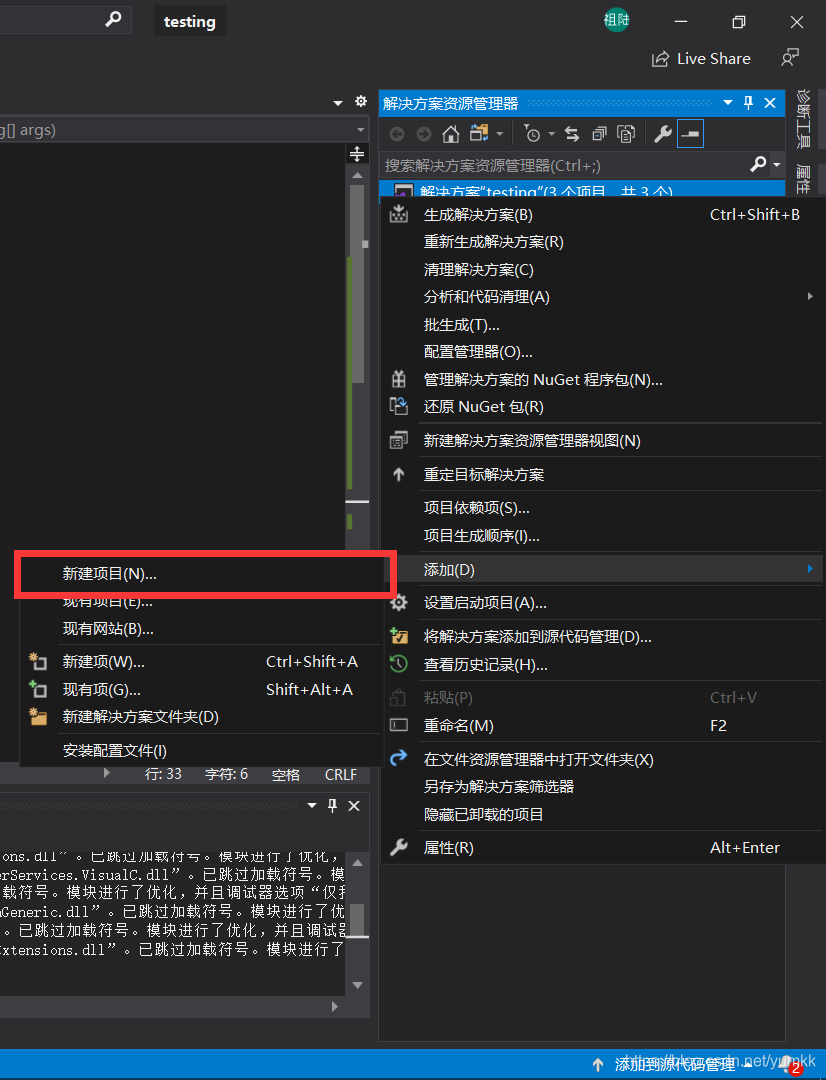
新建的项目命名为Caculate
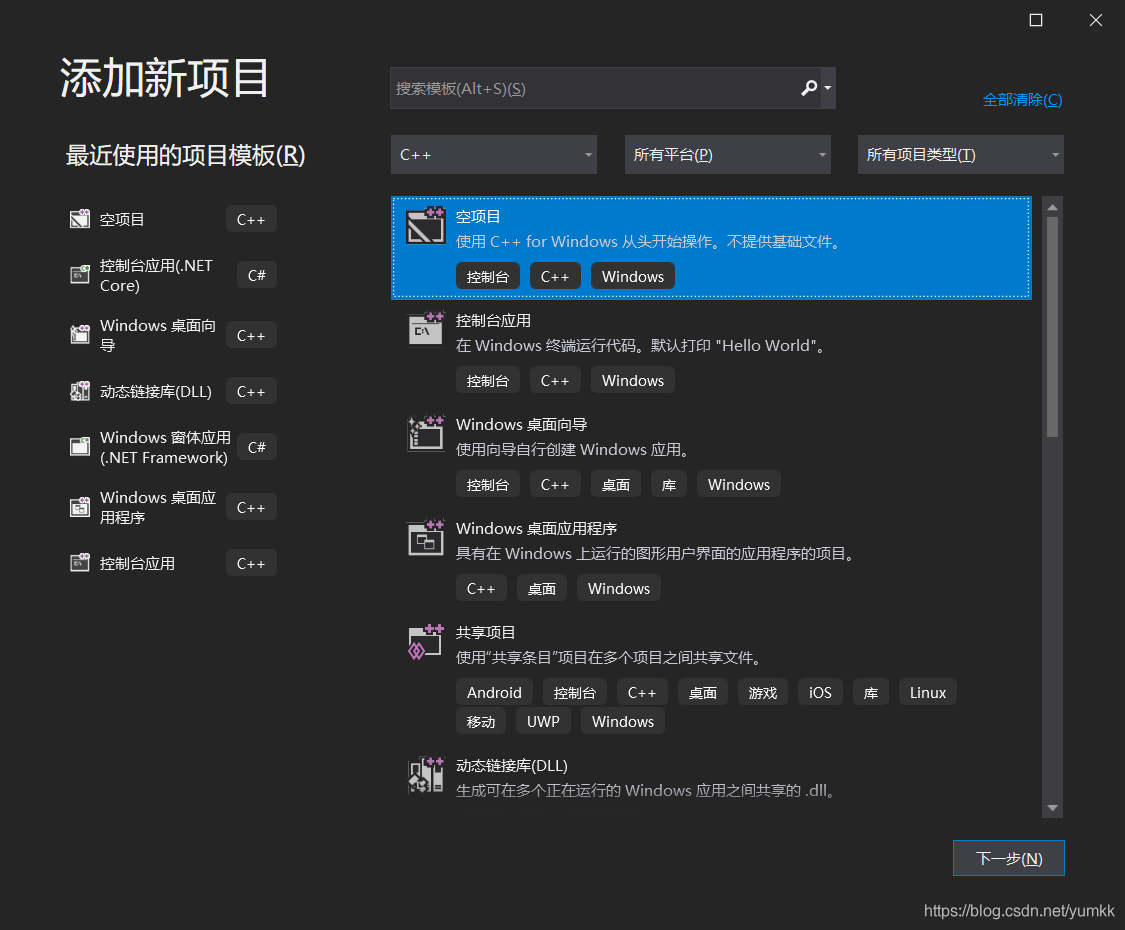
这个时候添加一个类CaculateData
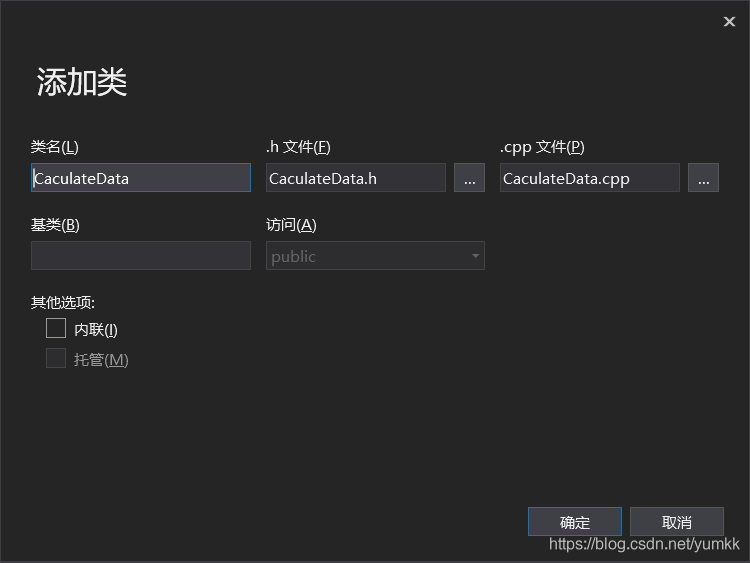
CaculateData.h的代码如下
#include "AddOperate.h"
#include "iostream"
using namespace std;
int Sum(int a, int b)
{
if (a - (int)a != 0 || b - (int)b != 0)
{
cout << "请输入整数" << endl;
return -1;
}
return a + b;
}
CaculateData.cpp代码如下
#include "AddOperate.h"
#include "iostream"
using namespace std;
int Sum(int a, int b)
{
if (a - (int)a != 0 || b - (int)b != 0)
{
cout << "请输入整数" << endl;
return -1;
}
return a + b;
}
之后你需要配置你的项目
1.添加宏 CaculateDLL_EXPORTS
方法:在Caculate的属性页->配置属性->C/C+±>预处理器->预处理器定义
(注意,我们需要平台为Win32)
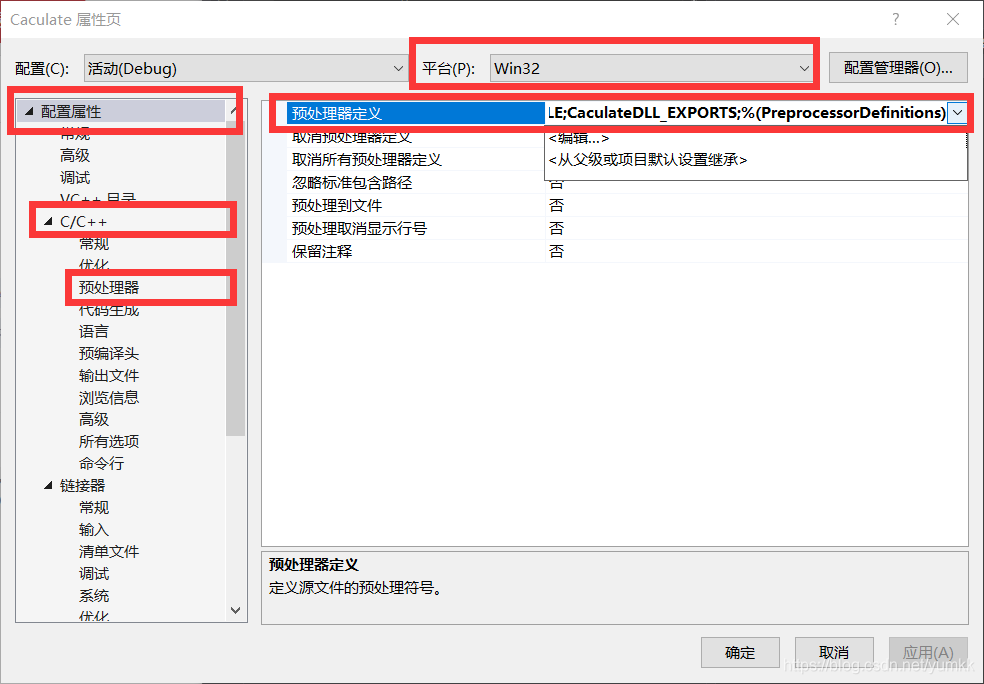
2.在Caculate的属性页->配置属性->常规->设置输出目录和配置类型
输出目录:C#文件夹的bin\Debug\netcoreapp3.1(版本更新会有区别)
配置类型:动态库dll
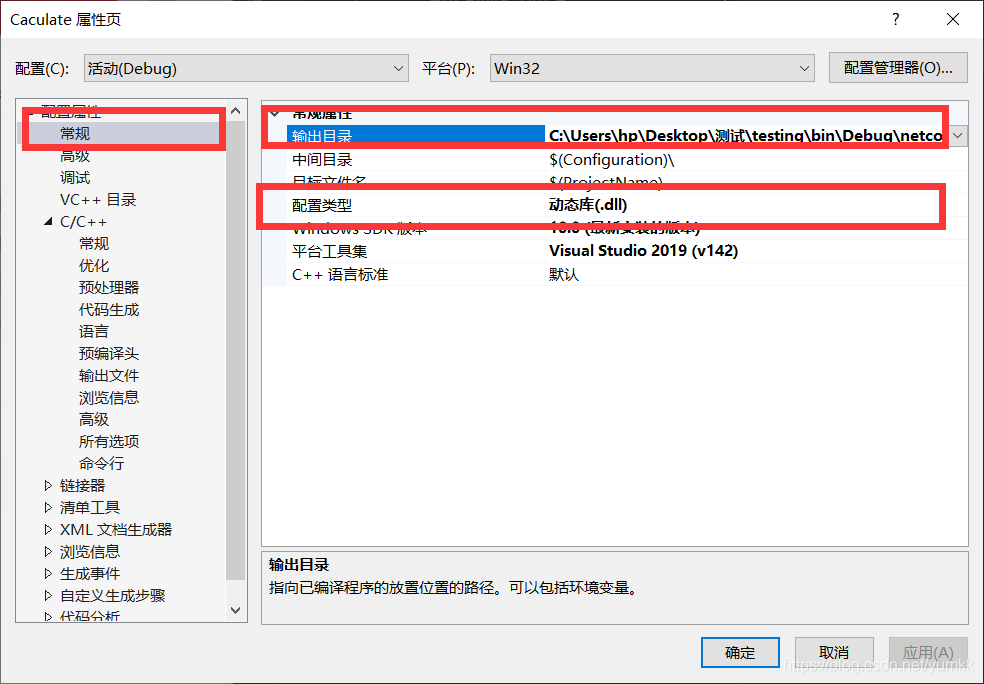
编译ctrl+B完成后在输出目录会出现Caculate.dll文件
(这个项目是实现CLR项目)
首先,配置CLR(关键所在,否则会出大问题)
配置属性—高级—公共语言运行时支持
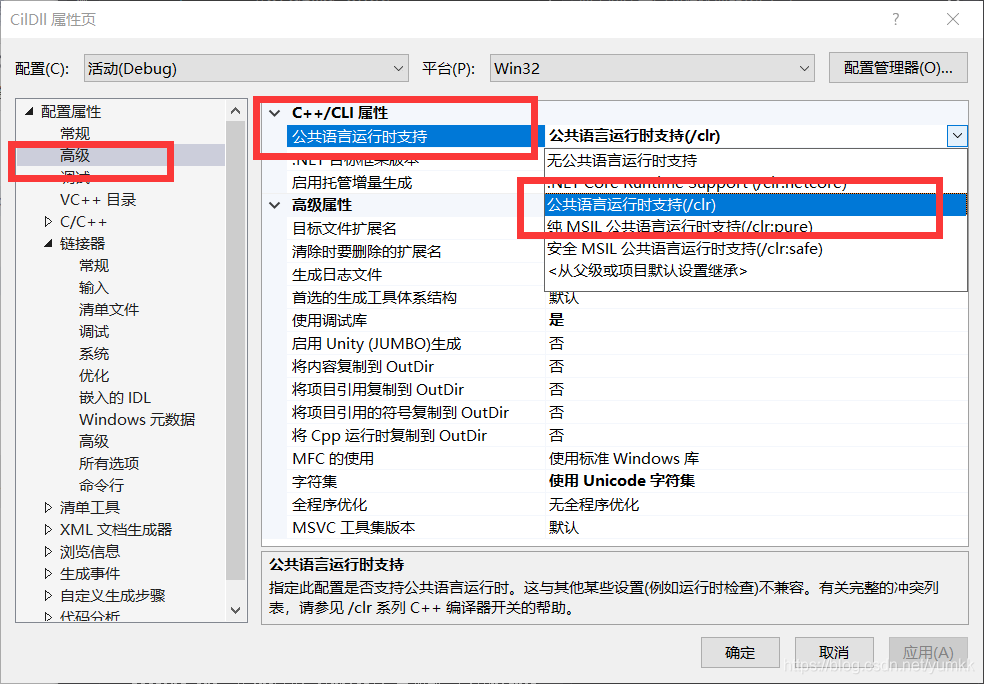
然后,配置属性—VC++目录—库目录(把刚刚生成Caculate.dll的路径添加进去)
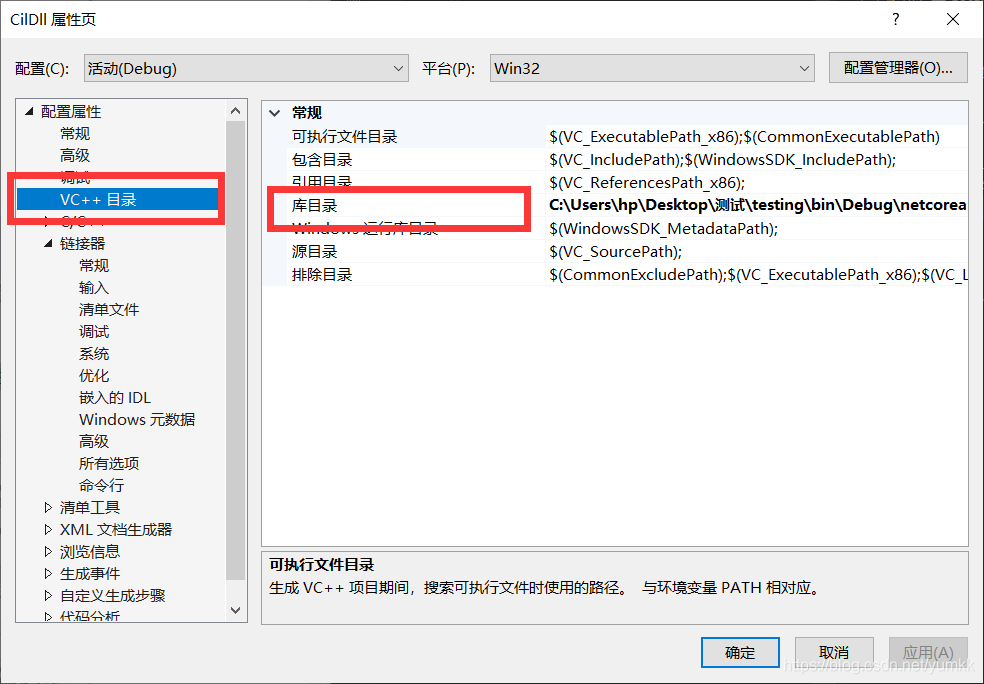
同时引用库:
配置属性—链接器—输入—附加依赖项(注意是.lib)
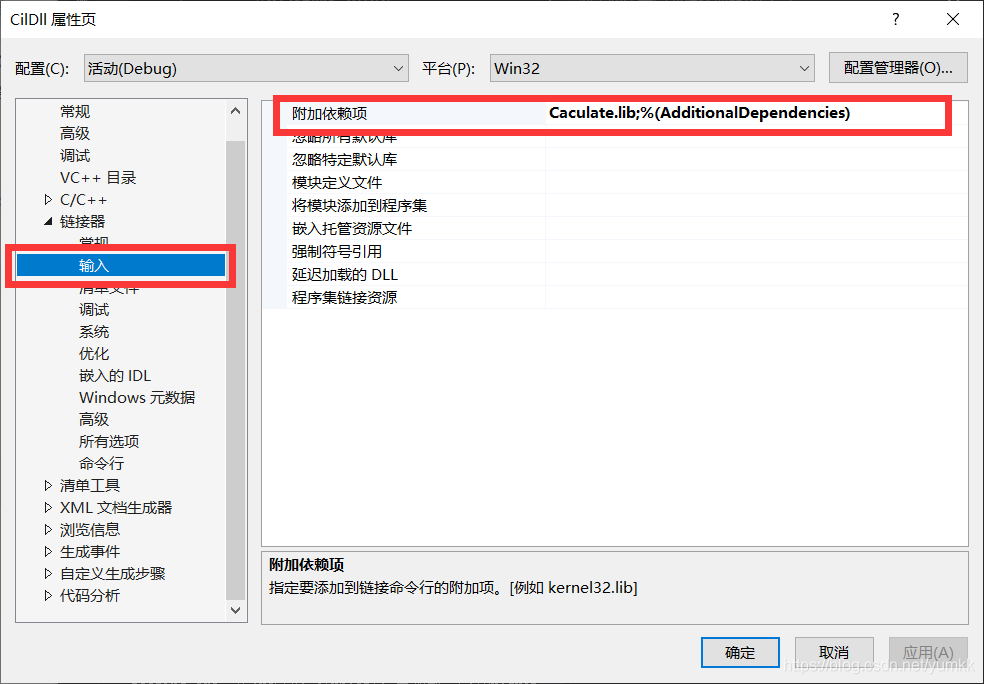
注意:查看语言符合模式()
配置属性—C/C++—语言—符合模式(否)
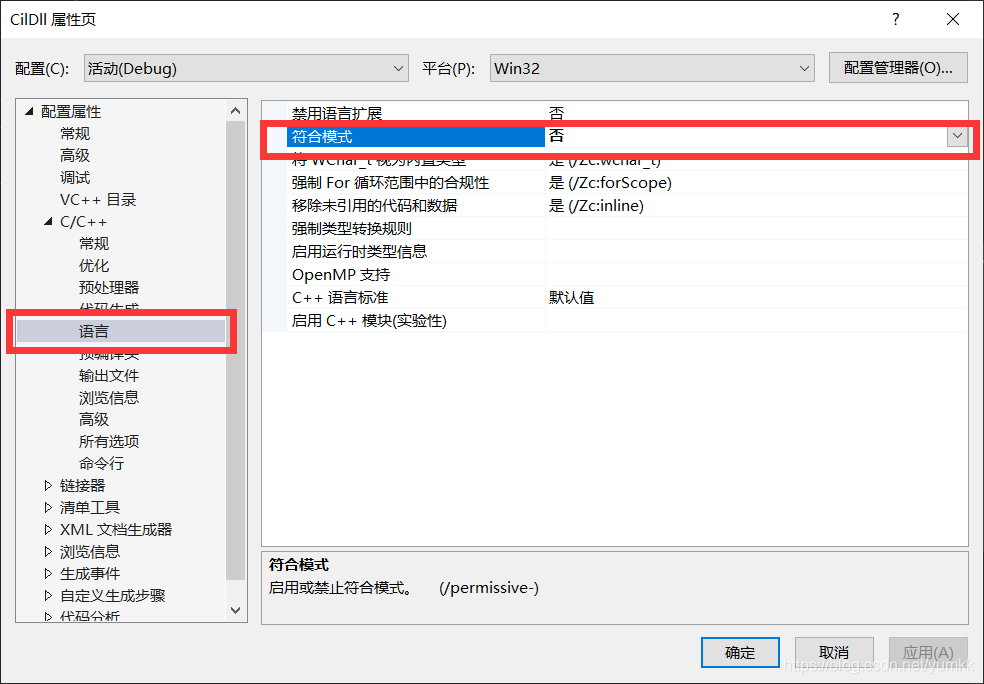
最后导出为dll(注意Win32)
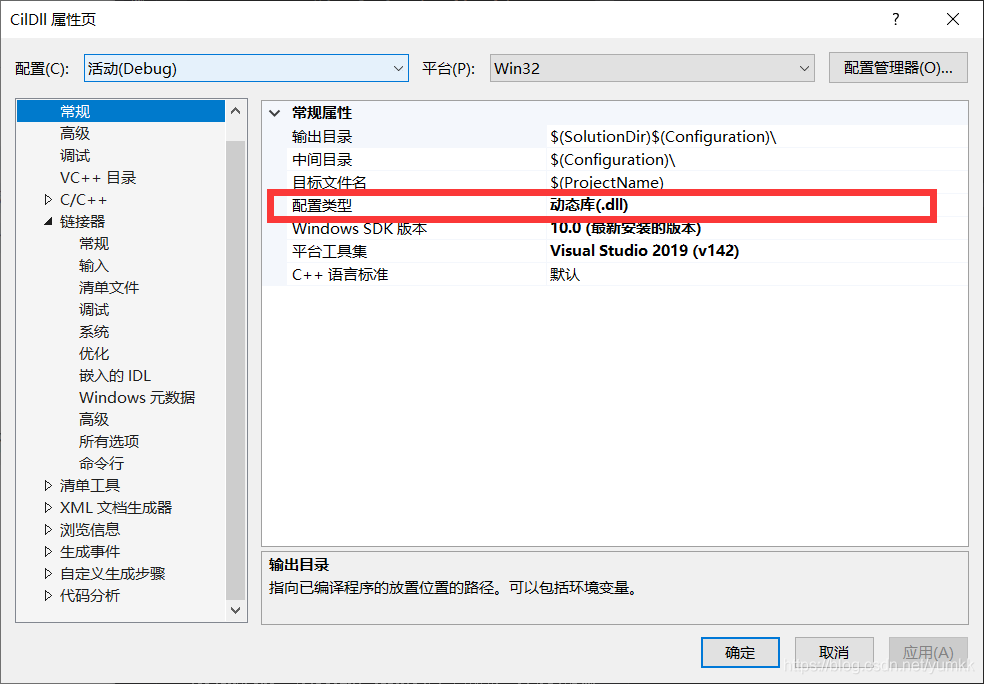
创建类InvokeCon
InvokeCon.h代码如下
#pragma once
#include <iostream>
#include "C:\Users\hp\Desktop\测试\Caculate\CaculateData.h"//引用库声明对应文件路径
public ref class InvokeCon
{
public:
InvokeCon();
int AddCli(int numberA, int numberB);
int SubtractCli(int numberA, int numberB);
int MultiplicationCli(int numberA, int numberB);
int DividedCli(int numberA, int numberB);
};
InvokeCon.cpp代码如下
#pragma once
#include <iostream>
#include "C:\Users\hp\Desktop\测试\Caculate\CaculateData.h"//引用库声明对应文件路径
public ref class InvokeCon
{
public:
InvokeCon();
int AddCli(int numberA, int numberB);
int SubtractCli(int numberA, int numberB);
int MultiplicationCli(int numberA, int numberB);
int DividedCli(int numberA, int numberB);
};
编译ctrl+B
首先:引用CilDll.dll
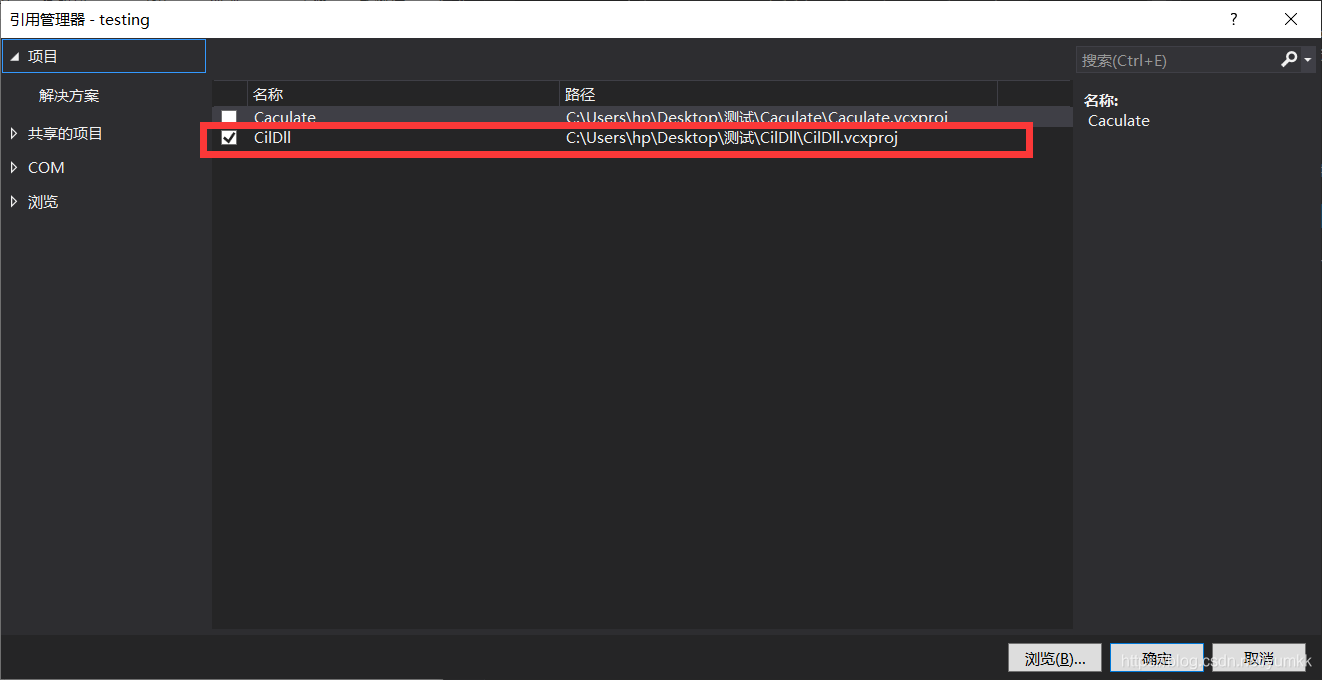
然后:项目右键—属性—生成—目标平台×86(非常重要)
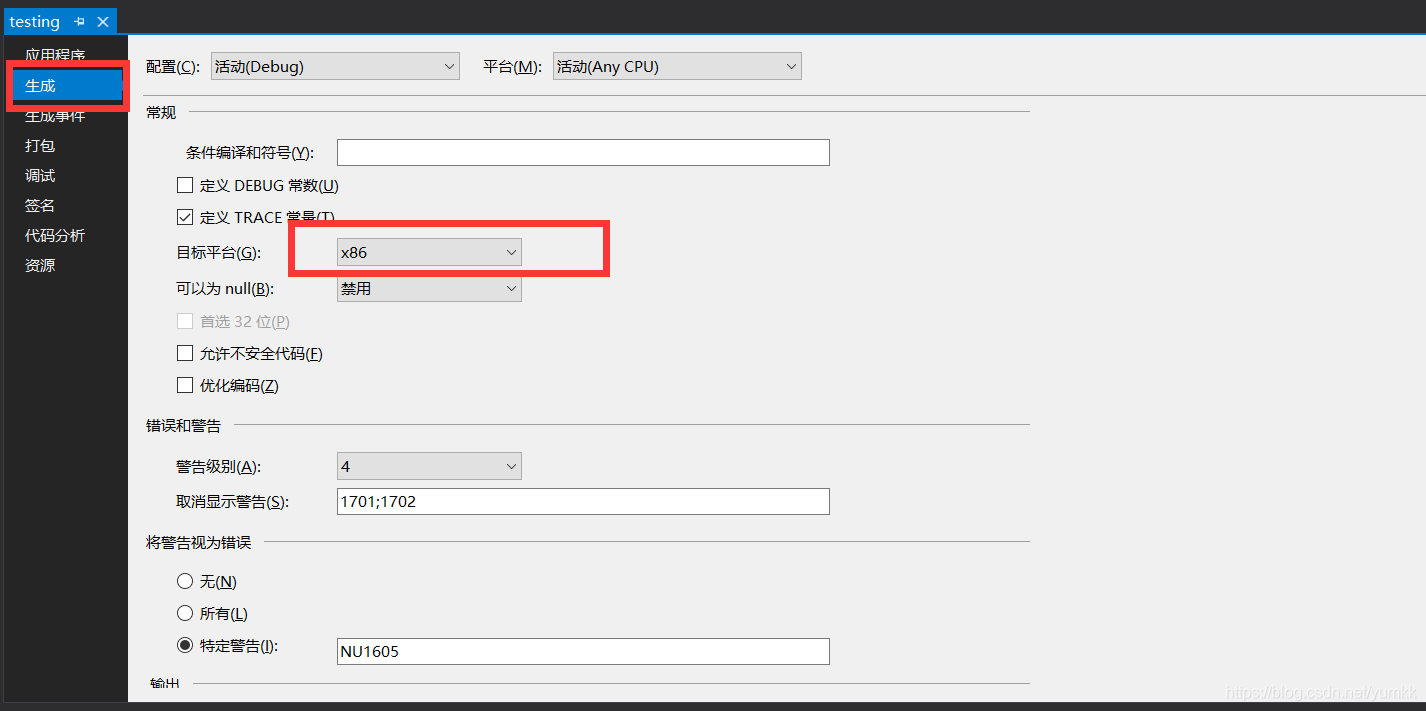
C#代码如下
using System;
namespace testing
{
class Program
{
static void Main(string[] args)
{
try
{
Console.WriteLine("---------c#通过CLI调用C++类方法---------");
Console.Write("请输入numberA:");
int numberA = Convert.ToInt32(Console.ReadLine());
Console.Write("请输入numberB:");
int numberB = Convert.ToInt32(Console.ReadLine());
InvokeCon invoke = new InvokeCon();
int addResult = invoke.AddCli(numberA, numberB);
int subResult = invoke.SubtractCli(numberA, numberB);
int mutilResult = invoke.MultiplicationCli(numberA, numberB);
int divResult = invoke.DividedCli(numberA, numberB);
Console.WriteLine($"the {numberA} And {numberB} sum is:{addResult};sub is:{subResult};Mutil is:{mutilResult};div is:{divResult}");
}
catch (Exception ex)
{
Console.WriteLine($"ex:{ex}");
}
Console.WriteLine("执行成功");
Console.ReadLine();
}
}
}